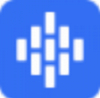photoshop cc2021(图像处理软件)1.0.08
0
0
- 软件介绍
- 软件截图
- 其他版本
- 下载地址
photoshop cc2021破解版是一款最新版本的图像编辑和处理软件,该软件专为所有设计人员而开发的,集成图像扫描、编辑修改、图像制作、广告创意,图像输入与输出于一体,旨在到艺术作品的图像或数码照片编辑和操作。新版本的photoshop2021推出了一些令设计人员、数字摄影师和插图制作人员心动无比的新增功能,比如强大的Adobe Sensei AI功能,能够为用户带来了一系列的一键式照片效果和照片编辑工具。而新的一键式主题选择功能只需单击一下即可自动选择照片的主题,并为您提供选项,然后轻松应用效果或剪裁主题并将其添加到另一张照片中。另外新增加了自动使皮肤光滑,可以使用Sensei驱动的皮肤平滑功能使照片中的人看起来更美,只需使用滑块即可根据您的喜好调整平滑程度,感兴趣的用户快来下载使用吧!

photoshop cc2021最新版软件特色:
1、ps2021提供图像处理功能,提供一个滤镜库
2、用户在设计图像的时候可以从滤镜库找到特效
3、该软件的扩展功能也是非常强大的
4、支持添加外部的插件到软件使用
5、如果你需要设计的图形在PS找不到适合的工具
6、可以从网络上下载你需要的笔刷到软件设计
7、也可以自己下载滤镜到软件处理你拍摄的照片
8、拥有的扩展功能很强大,可以满足不同设计师的绘图需求
9、ps2021同样提供特效编辑,支持3D、风格化、模糊、模糊画廊
10、也支持扭曲、锐化、视频、像素化、渲染、杂色
11、新版还提供了很多教程,可以在软件学习基本技能
12、也可以在软件查看修复照片瑕疵的功能
13、配色也是比较方便的,手动选择绘图的颜色
14、也能利用PS设计自己需要的平面效果
photoshop cc2021最新版工具介绍:
1、移动工具,可以对PHOTOSHOP里的图层进行移动图层。
2、矩形选择工具,可以对图像选一个矩形的选择范围,一般对规则的选择用多。
3、椭圆选择工具,可以对图像选一个矩形的选择范围,一般对规则的选择用多。
4、单行选择工具,可以对图像在水平方向选择一行像素,一般对比较细微的选择用。
5、单列选择工具,可以对图像在垂直方向选择一列像素,一般对比较细微的选择用。
6、裁切工具,可以对图像进行剪裁,前裁选择后一般出现八个节点框,用户用鼠标对着节点进行缩放,用鼠标对着框外可以对选择框进行旋转,用鼠标对着选
7、套索工具,可任意按住鼠标不放并拖动进行选择一个不规则的选择范围,一般对于一些马虎的选择可用。
8、多边形套索工具,可用鼠标在图像上某点定一点,然后进行多线选中要选择的范围。
9、磁性套索工具,这个工具似乎有磁力一样,不须按鼠标左键而直接移动鼠标,在工具头处会出现自动跟踪的线,这条线总是走向颜色与颜色边界处。
10、魔棒工具,用鼠标对图像中某颜色单击一下对图像颜色进行选择。
11、画笔工具,同喷枪工具基本上一样,也是用来对图像进行上色,只不过笔头的蒙边比喷枪稍少一些。
12、橡皮图章工具,主要用来对图像的修复用多,亦可以理解为局部复制。
13、图案图章工具,它也是用来复制图像,但与橡皮图章有些不同,它前提要求先用矩形选择一范围。
14、史记录画笔工具,主要作用是对图像进行恢复图像最近保存或打开图像的原来的面貌。
15、橡皮擦工具,主要用来擦除不必要的像素,如果对背景层进行擦除,则背景色是什么色擦出来的是什么色。
16、铅笔工具,主要是模拟平时画画所用的铅笔一样,选用这工具后,在图像内按住鼠标左键不放并拖动,即可以进行画线,它与喷枪、画笔不同之处是所画出的线条没有蒙边。
17、模糊工具,主要是对图像进行局部加模糊,按住鼠标左键不断拖动即可操作。
18、涂抹工具,可以将颜色抹开。
19、减淡工具,也可以称为加亮工具,主要是对图像进行加光处理以达到对图像的颜色进行减淡,其减淡的范围可以在右边的画笔选取笔头大小。
20、海绵工具,它可以对图像的颜色进行加色或进行减色,可以在右上角的选项中选择加色还是减色。
21、加深工具,与减淡工具相反,也可称为减暗工具,主要是对图像进行变暗以达到对图像的颜色加深。
22、钢笔路径工具,亦称为勾边工具,主要是色画出一路径。
23、文字工具,可在图像中输入文字,选中该工具后,在图像中单击一下便出现对话框即可输入文字。
24、直线渐变工具,主要是对图像进行渐变填充,双击渐变工具,在右上角上会出现渐变的类型。
25、油漆桶工具,其主要作用于用来填充颜色,其填充的颜色和魔棒工具相似。
photoshop cc2021最新版常用快捷键:
1、Ctrl++、Ctrl+-:放大、缩小图层
2、Ctrl+Z:撤销或还原上一步操作
3、X:快速切换前景色和背景色,在蒙版状态下,可以快速切换黑白画笔
4、Alt+Delete/Ctrl+ Delete:填充前景色/背景色
5、Ctrl+T:自由变形
6、ctrl+Shift+ Alt+E:盖印图层
7、Ctrl+D:快速取消选区,从而针对图像整体进行修改操作、应用效果
8、Ctrl+shift+I:对选区以外的部分进行反向选择
9、Ctrl+R:显示标尺
10、F12:将修改后的图像恢复至原始素材
photoshop cc2021最新版使用方法:
photoshop中的选框工具的使用。
photoshop的选框工具内含四个工具,它们分别是矩形选框工具、椭圆选框工具、单行选框工具、单列选框工具,选框工具允许您选择矩形、椭圆形 以及宽度为 1 个像素的行和列。 默认情况下,从选框的一角拖移选框。这个。
矩形选框工具、椭圆选框工具
使用矩形选框工具,在图像中确认要选择的范围,按住鼠标左键不松手来拖动鼠标,即可选出要选取的选区。椭圆选框工具的使用方法与矩形选框工具的使用方法相同。
选框工具的使用方法
单行选框工具、单列选框工具
使用单行或单列选框工具,在图像中确认要选择的范围,点击鼠标一次即可选出一个像素宽的选区,对于单行或单列选框工具,在要选择的区域旁边点按,然后将选框拖移到确切的位置。 如果看不见选框,则增加图像视图的放大倍数。
选框工具的属性栏
photoshop选框工具的工具属性栏
A.新选区:可以创建一个新的选区。
B.添加到选取:在原有选区的基础上,继续增加一个选区,也就是将原选区扩大。
C.从选区减去:在原选区的基础上剪掉一部分选区。
D.与选取交叉:执行的结果,就是得到两个选区相交的部分。
E.样式:对于矩形选框工具、圆角矩形选框工具或椭圆选框工具,在选项栏中选取一个样式,
正常:通过拖动确定选框比例。
固定长宽比:设置高宽比。 输入长宽比的值(在 Photoshop 中,十进制值有效)。 例如,若要绘制一个宽是高两倍的选框,请输入宽度 2 和高度 1。
固定大小:为选框的高度和宽度指定固定的值。 输入整数像素值。 记住,创建 1 英寸选区所需的像素数取决于图像的分辨率。
软件截图
本类最新
- 本类周排行
- 本类总排行
- 本类推荐